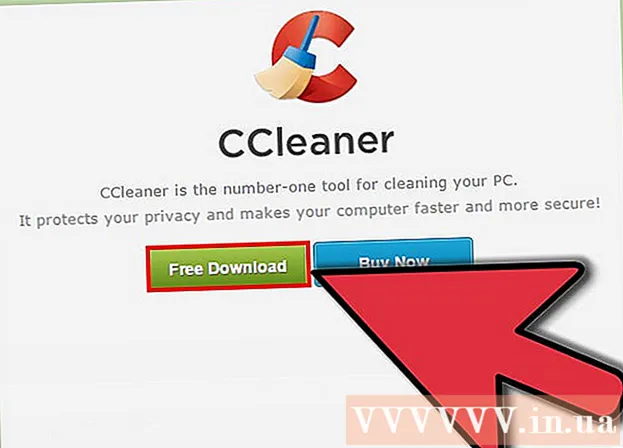Муаллиф:
Charles Brown
Санаи Таъсис:
5 Феврал 2021
Навсозӣ:
1 Июл 2024

Мундариҷа
Ин wikiHow ба шумо таълим медиҳад, ки чӣ тавр Microsoft Outlook ва ҳама ҷузъҳои онро аз компютер, дар Windows ё дар Mac ба таври доимӣ нест кунед.
Ба қадам
Усули 1 аз 2: Дар Windows
 Менюи оғози компютери худро кушоед. Барои кушодани менюи Оғоз тасвири Windows-ро дар кунҷи поёни чапи мизи кории худ клик кунед.
Менюи оғози компютери худро кушоед. Барои кушодани менюи Оғоз тасвири Windows-ро дар кунҷи поёни чапи мизи кории худ клик кунед. - Дар акси ҳол, барои ҷустуҷӯи он лупаро дар поёни чапи экран клик кунед.
 Намуди Барномаҳо ва хусусиятҳо дар клавиатураи шумо. Беҳтарин мувофиқат бояд барномаи "Барномаҳо ва Хусусиятҳо" дар Панели идоракунӣ бошад.
Намуди Барномаҳо ва хусусиятҳо дар клавиатураи шумо. Беҳтарин мувофиқат бояд барномаи "Барномаҳо ва Хусусиятҳо" дар Панели идоракунӣ бошад.  клик кунед Барномаҳо ва хусусиятҳо дар натиҷаҳои ҷустуҷӯ. Ин равзанаи навро бо рӯйхати ҳамаи барномаҳои компютери шумо мекушояд.
клик кунед Барномаҳо ва хусусиятҳо дар натиҷаҳои ҷустуҷӯ. Ин равзанаи навро бо рӯйхати ҳамаи барномаҳои компютери шумо мекушояд.  клик кунед Microsoft Office дар рӯйхати барномаҳо. Маҷмӯи Microsoft Office-ро дар рӯйхат пайдо кунед ва барои интихоби он номи онро клик кунед.
клик кунед Microsoft Office дар рӯйхати барномаҳо. Маҷмӯи Microsoft Office-ро дар рӯйхат пайдо кунед ва барои интихоби он номи онро клик кунед. - Шумо метавонед дар Номсатри дар болои рӯйхат ҷойгир кунед ва ҳамаи барномаҳоро дар ин ҷо бо тартиби алифбо ҷойгир кунед.
 -Ро клик кунед Тағир додан тугма дар болои рӯйхат. Шумо ин тугмаро дар наздикии он пайдо мекунед хориҷ кардан дар болои рӯйхати барномаҳо. Устоди насби Microsoft Office дар равзанаи нав кушода мешавад.
-Ро клик кунед Тағир додан тугма дар болои рӯйхат. Шумо ин тугмаро дар наздикии он пайдо мекунед хориҷ кардан дар болои рӯйхати барномаҳо. Устоди насби Microsoft Office дар равзанаи нав кушода мешавад.  -Ро интихоб кунед Хусусиятҳоро илова ё нест кунед. Бо ин хосият шумо метавонед маҷмӯи Office-и худро танзим кунед ва Office-ро бидуни таъсир ба барномаҳои дигар, ба монанди Word, Excel ё PowerPoint тоза кунед.
-Ро интихоб кунед Хусусиятҳоро илова ё нест кунед. Бо ин хосият шумо метавонед маҷмӯи Office-и худро танзим кунед ва Office-ро бидуни таъсир ба барномаҳои дигар, ба монанди Word, Excel ё PowerPoint тоза кунед.  Тугмаро пахш кунед Ҳамнавоӣ. Ин рӯйхати ҳамаи ҷузъҳоро дар пакети Office мекушояд.
Тугмаро пахш кунед Ҳамнавоӣ. Ин рӯйхати ҳамаи ҷузъҳоро дар пакети Office мекушояд.  Нишони дискро дар паҳлӯи он клик кунед Microsoft Outlook дар рӯйхати қисмҳо. Ин менюи имконоти барномаро мекушояд.
Нишони дискро дар паҳлӯи он клик кунед Microsoft Outlook дар рӯйхати қисмҳо. Ин менюи имконоти барномаро мекушояд.  -Ро интихоб кунед Дастрас нест дар рӯйхати афтанда. Вақте ки ин хосият интихоб карда мешавад, шумо метавонед тамоми ҷузъи Outlook-ро аз пакети Office -и худ хориҷ кунед.
-Ро интихоб кунед Дастрас нест дар рӯйхати афтанда. Вақте ки ин хосият интихоб карда мешавад, шумо метавонед тамоми ҷузъи Outlook-ро аз пакети Office -и худ хориҷ кунед.  клик кунед Ҳамнавоӣ. Ин Outlook-ро аз пакети Office -и шумо тоза мекунад ва онро аз компютери шумо тоза мекунад.
клик кунед Ҳамнавоӣ. Ин Outlook-ро аз пакети Office -и шумо тоза мекунад ва онро аз компютери шумо тоза мекунад.
Усули 2 аз 2: Дар Mac
 Папкаи Барномаҳо ро кушоед. Дар компютери худ ягон равзанаи Finder -ро кушоед ва клик кунед Барномаҳо дар панели паймоиши чап, барои дидани рӯйхати ҳамаи барномаҳои худ.
Папкаи Барномаҳо ро кушоед. Дар компютери худ ягон равзанаи Finder -ро кушоед ва клик кунед Барномаҳо дар панели паймоиши чап, барои дидани рӯйхати ҳамаи барномаҳои худ. - Шумо инчунин метавонед комбинатсияи клавиатураро истифода баред Ift Shift+And Фармон+а дар Finder барои кушодани Барномаҳо.
 Дар папкаи Барномаҳо Microsoft Outlook -ро пайдо кунед. Нишони Outlook монанди "О" -и сафед дар қуттии кабуд дар паҳлӯи лифофаи сафед менамояд.
Дар папкаи Барномаҳо Microsoft Outlook -ро пайдо кунед. Нишони Outlook монанди "О" -и сафед дар қуттии кабуд дар паҳлӯи лифофаи сафед менамояд.  Замимаи Outlook ро пахш кунед ва ба партови худ кашед. Барои тасдиқи амали шумо аз шумо хоҳиш карда мешавад, ки пароли ҳисоби корбари компютери худро ворид кунед.
Замимаи Outlook ро пахш кунед ва ба партови худ кашед. Барои тасдиқи амали шумо аз шумо хоҳиш карда мешавад, ки пароли ҳисоби корбари компютери худро ворид кунед.  Пароли корбари худро тасдиқ кунед. Гузарвожаи худро ба майдони Парол ворид кунед ва клик кунед Хуб тасдиқ кардан. Ин Microsoft Outlook ва ҳама мундариҷаи онро ба сабади шумо интиқол медиҳад.
Пароли корбари худро тасдиқ кунед. Гузарвожаи худро ба майдони Парол ворид кунед ва клик кунед Хуб тасдиқ кардан. Ин Microsoft Outlook ва ҳама мундариҷаи онро ба сабади шумо интиқол медиҳад.  Дар қуттии ахлот дар док тугмаи ростро пахш кунед. Ин имконоти контекстиро дар менюи поп-ап мекушояд.
Дар қуттии ахлот дар док тугмаи ростро пахш кунед. Ин имконоти контекстиро дар менюи поп-ап мекушояд.  клик кунед Ахлотро холӣ кунед дар менюи контекстӣ. Ин ҳама чизи сабади шуморо, аз ҷумла Microsoft Outlook-ро ба таври доимӣ нест мекунад.
клик кунед Ахлотро холӣ кунед дар менюи контекстӣ. Ин ҳама чизи сабади шуморо, аз ҷумла Microsoft Outlook-ро ба таври доимӣ нест мекунад.